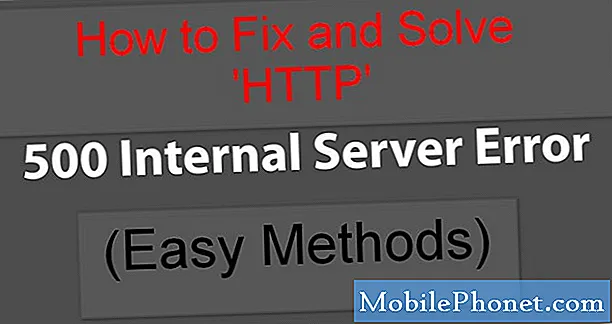विषय
- समस्या 1: गैलेक्सी S8 क्रैक की गई स्क्रीन पास नहीं हुई, जो पासकोड दर्ज करने में असमर्थ थी
- समस्या 2: गैलेक्सी एस 8 स्क्रीन को कैसे ठीक करें जो चार्ज होने पर काला हो जाता है
Android प्रशंसकों को नमस्कार! आज का # गैलेक्सीएस 8 समस्या निवारण पृष्ठ दो समस्याओं का जवाब देता है - चार्जिंग के समय काली स्क्रीन समस्या, और हार्डवेयर की क्षति के कारण स्क्रीन की खराबी। हमें उम्मीद है कि आपको हमारा यह लेख मददगार लगेगा।
यदि आप अपने स्वयं के #Android समस्या का समाधान ढूंढ रहे हैं, तो आप इस पृष्ठ के नीचे दिए गए लिंक का उपयोग करके हमसे संपर्क कर सकते हैं।
अपने मुद्दे का वर्णन करते समय, कृपया जितना संभव हो उतना विस्तृत हो ताकि हम एक प्रासंगिक समाधान को आसानी से इंगित कर सकें। यदि आप कर सकते हैं, तो कृपया सटीक त्रुटि संदेश शामिल करें जो आपको हमें एक विचार देने के लिए मिल रहे हैं कि कहां से शुरू करें। यदि आपने हमें ईमेल करने से पहले कुछ समस्या निवारण चरणों की कोशिश की है, तो उनका उल्लेख करना सुनिश्चित करें ताकि हम उन्हें हमारे उत्तरों में छोड़ सकें।
समस्या 1: गैलेक्सी S8 क्रैक की गई स्क्रीन पास नहीं हुई, जो पासकोड दर्ज करने में असमर्थ थी
मेरी स्क्रीन क्रैक हो गई है और अब स्क्रीन का आधा हिस्सा सफेद है और यह दूर नहीं गया है। फैक्ट्री रीसेट होने से पहले मेरे पास अपना पासवर्ड टाइप करने का एक और प्रयास है। मैं अपना पासकोड टाइप करने के लिए संख्या नहीं देख सकता क्योंकि स्क्रीन का आधा हिस्सा सफेद है और संख्याओं को कवर कर रहा है। - काइटलिन ओवेन्स
उपाय: हाय कातिलीन। स्क्रीन में कोई भी मलिनकिरण या अप्राकृतिक दृश्यमान रेखाएं स्क्रीन की समस्या का एक निश्चित संकेत है। यह तथ्य कि स्क्रीन फटा है, आपके फोन को सैमसंग या एक स्वतंत्र सेवा केंद्र में भेजने के लिए पर्याप्त कारण से अधिक है। चूंकि आपने अपने फोन का पूरा इतिहास उपलब्ध नहीं कराया था, इसलिए हम मानते हैं कि गलती से इसे गिरा देने के बाद इसका शारीरिक रूप से प्रभावित होना जरूरी है। चूँकि एक दृश्य दरार अधिकांश समय एक प्रदर्शन खराबी के साथ होती है, इसका लगभग हमेशा मतलब है कि फोन को मरम्मत के लिए भेजा जाता है। यदि आप भाग्यशाली हैं और क्षति केवल स्क्रीन के लिए अलग-थलग है, तो इस विशिष्ट भाग को बदलना अपेक्षाकृत आसान फिक्स हो सकता है। हम दृढ़ता से सुझाव देते हैं कि आप सैमसंग को नुकसान का आकलन करने दें ताकि वे आपको बता सकें कि क्या फोन अभी भी ठीक किया जा सकता है।
जहां तक सॉफ़्टवेयर समस्या निवारण का सवाल है, तो केवल एक चीज जिसे आप आज़मा सकते हैं, वह यह देखने के लिए है कि क्या फोन डाउनलोड मोड या रिकवरी मोड में रीबूट होने पर स्क्रीन ठीक काम करेगी या नहीं। ये दोनों मोड ऑपरेटिंग सिस्टम से अलग कोड का एक अलग सेट चलाते हैं। यदि समस्या एंड्रॉइड (जिसे हम संदेह करते हैं) के साथ जुड़ा हुआ है, तो स्क्रीन को इनमें से किसी भी मोड में सामान्य रूप से काम करना चाहिए। (दरार अभी भी स्पष्ट रूप से होनी चाहिए।)
अपने गैलेक्सी S8 को डाउनलोड मोड में कैसे बूट करें:
- फोन को कम से कम 30 मिनट तक चार्ज करें।
- गैलेक्सी S8 को बंद करें।
- दबाएँ और फिर दबाए रखें Bixby तथा आवाज निचे चाबियाँ, फिर दबाएं और दबाए रखें शक्ति चाभी।
- डाउनलोड मोड तुरंत दिखाई देगा जैसे ही यह होता है, आप सभी बटन जारी कर सकते हैं।
- यदि आप फोन को डाउनलोड मोड में बूट कर सकते हैं, लेकिन अन्य मोड में नहीं, इसका मतलब है कि आपका एकमात्र तरीका स्टॉक या कस्टम फर्मवेयर को फ्लैश करना हो सकता है।
- Google का उपयोग करें कि यह कैसे करना है पर एक गाइड की तलाश करें।
रिकवरी मोड में अपने गैलेक्सी S8 को कैसे बूट करें:
- फोन को कम से कम 30 मिनट तक चार्ज करें।
- गैलेक्सी S8 को बंद करें
- दबाएँ और फिर दबाए रखें Bixby तथा ध्वनि तेज चाबियाँ, फिर दबाएं और दबाए रखें शक्ति चाभी।
- जब सैमसंग गैलेक्सी लोगो स्क्रीन पर दिखाता है, तो रिलीज़ करें शक्ति कुंजी लेकिन जारी रखने के लिए Bixby तथा ध्वनि तेज चांबियाँ।
- आप या तो कैश विभाजन को मिटा सकते हैं या इस मोड में फैक्ट्री रीसेट कर सकते हैं।
आपका मामला स्पष्ट रूप से सेटिंग्स को घुमाकर या किसी फ़ैक्टरी रीसेट को निष्पादित करके तय नहीं किया जा सकता है, इसलिए ऐसा कुछ भी नहीं है जो आप कर सकते हैं। डिवाइस वारंटी की नीति के आधार पर, सैमसंग मुफ्त में मरम्मत की लागत को कवर कर सकता है या नहीं कर सकता है। मरम्मत शुल्क के अनुमान के लिए उनसे पूछना सुनिश्चित करें।
समस्या 2: गैलेक्सी एस 8 स्क्रीन को कैसे ठीक करें जो चार्ज होने पर काला हो जाता है
अब एक महीने के लिए सैमसंग S8 का मालिक है। मेरा मुद्दा, बंद या चार्ज करने पर, स्क्रीन काली है। लेकिन बाद में स्क्रीन एक लहराते हुए मल्टीकलर में बदल जाएगी। मैं बटन पर धक्का दूंगा और यह काला हो जाएगा या चालू हो जाएगा। स्क्रीन को देखने पर, यह बहुरंगा को चालू नहीं करता है, केवल जब बंद या चार्ज होता है। - जो गार्सिया
उपाय: हाय जो। ऐसा कोई कारण नहीं है कि चार्ज होने के दौरान एक नई गैलेक्सी S8 की स्क्रीन काली हो जाए, जब तक कि इसमें कोई सॉफ़्टवेयर बग न हो जो इसके चार्जिंग फ़ंक्शन को प्रभावित करता है। एक तृतीय पक्ष ऐप कुछ ऑपरेटिंग सिस्टम फ़ंक्शन को भी प्रभावित कर सकता है, इसलिए संभावना है कि आपका कोई ऐप दोष दे सकता है। समस्या का निवारण करने के लिए, नीचे दिए गए चरणों के अनुक्रम का पालन करें।
कैश विभाजन को साफ़ करें
यदि आपके फ़ोन का सिस्टम कैश दूषित या पुराना है, तो बहुत सारे छोटे बग विकसित हो सकते हैं। एंड्रॉइड ऐप को जल्दी और कभी-कभी लोड करने के लिए सिस्टम कैश का उपयोग करता है, जो भी कारण से यह ऐप दूषित हो सकता है। यह देखने के लिए कि क्या समस्या सिस्टम कैश पर है, कैश विभाजन को पोंछने पर विचार करें, जहां यह कैश स्थित है। ऐसे:
- डिवाइस को बंद करें।
- वॉल्यूम अप कुंजी और बिक्सबी कुंजी दबाए रखें, फिर पावर कुंजी दबाएं।
- जब एंड्रॉइड लोगो प्रदर्शित होता है, तो सभी कुंजियों को जारी करें (system इंस्टॉल सिस्टम अपडेट ’एंड्रॉइड सिस्टम रिकवरी मेनू विकल्पों को दिखाने से पहले लगभग 30 - 60 सेकंड के लिए दिखाएगा)।
- हाइलाइट करने के लिए वॉल्यूम डाउन कुंजी दबाएं कैश पार्टीशन साफ करें.
- चयन करने के लिए पावर कुंजी दबाएं।
- "हां" को उजागर करने के लिए वॉल्यूम डाउन कुंजी दबाएं और चयन करने के लिए पावर कुंजी दबाएं।
- जब पोंछ कैश विभाजन पूरा हो जाता है, तो "रिबूट सिस्टम अब" हाइलाइट किया गया है।
- डिवाइस को पुनरारंभ करने के लिए पावर कुंजी दबाएं।
फोन को सेफ मोड में रिबूट करें
एक और अच्छा समस्या निवारण चरण जो आप कर सकते हैं, यह देखना है कि जब फोन सुरक्षित मोड पर बूट हो जाए तो चार्जिंग कैसे काम करता है। इस मोड में, सभी तृतीय पक्ष एप्लिकेशन और सेवाओं को चलने से रोका जाएगा। यदि आपकी स्क्रीन चार्जिंग के दौरान अपेक्षित है कि डिवाइस सुरक्षित मोड पर है, तो यह एक स्पष्ट संकेत है कि आपका एक ऐप इसका कारण है।
अपने गैलेक्सी S8 को सुरक्षित मोड में पुनः आरंभ करने के लिए, कृपया इन चरणों का पालन करें:
- डिवाइस को बंद करें।
- मॉडल नाम स्क्रीन के पिछले पावर कुंजी को दबाए रखें।
- जब स्क्रीन पर "सैमसंग" दिखाई देता है, तो पावर कुंजी जारी करें।
- पावर कुंजी जारी करने के तुरंत बाद, वॉल्यूम डाउन की दबाएं और दबाए रखें।
- डिवाइस के पुनरारंभ होने तक वॉल्यूम डाउन की को दबाए रखें।
- सुरक्षित मोड स्क्रीन के निचले बाएँ कोने में प्रदर्शित होगा।
- जब आप सुरक्षित मोड देखते हैं तो वॉल्यूम डाउन कुंजी जारी करें।
- उन ऐप्स को अनइंस्टॉल करें जो समस्या पैदा कर रहे हैं।
सक्षम रहो जागृत सुविधा
गैलेक्सी S8 की फास्ट चार्जिंग सुविधा केवल तभी चालू होती है जब इसकी स्क्रीन बंद हो जाती है। हमने देखा कि "फास्ट चार्जिंग" सूचना भले ही दिखाई दे रही हो, फिर भी बैटरी को पूरी तरह से चार्ज करने में कुछ घंटे लगेंगे। इसका मतलब यह है कि यदि आप अपने S8 का उपयोग उसके मूल फास्ट चार्जर से कनेक्ट करते समय करते हैं, तो यह वास्तव में फास्ट चार्जिंग नहीं है। डिफ़ॉल्ट रूप से, एक एस 8 स्क्रीन तेज चार्जिंग सुविधा का लाभ लेने के लिए चार्ज होने पर कुछ सेकंड के बाद बंद करने के लिए सेट है। यही कारण है कि आप इसे "विषम" पाते हैं कि जब आप डिवाइस चार्ज कर रहे हैं तो स्क्रीन काली है। यदि आप इस तरह का सेटअप नहीं चाहते हैं, तो आप स्क्रीन को चालू रखने पर चार्ज करने के लिए रहने के लिए जागृत सुविधा को सक्षम कर सकते हैं। हालाँकि, यह फास्ट चार्जिंग को बेअसर कर देगा, इसलिए आपको कम से कम 2 घंटे के लिए अपने फोन को चार्ज करने के लिए संघर्ष करना होगा, इससे पहले कि आप इसे अनप्लग कर सकें। यदि आप आगे जाना चाहते हैं, तो यहां बताया गया है कि कैसे मुड़ें जागते रहो पर:
- सेटिंग> फोन के बारे में पर जाएं
- बिल्ड नंबर ढूंढें और इसे त्वरित उत्तराधिकार में 7 बार टैप करें
- एक सूचना आपको बताएगी कि कब डेवलपर विकल्प अनलॉक किए गए हैं
- अब, सेटिंग> डेवलपर विकल्पों पर वापस जाएं
- जागते रहो (चार्ज करते समय कभी न सोएं) चालू करें
फैक्ट्री रीसेट करें
यदि ऊपर दिए गए चरण इस समस्या को ठीक नहीं करते हैं, तो आप फ़ैक्टरी रीसेट के साथ सभी सॉफ़्टवेयर सेटिंग्स को डिफ़ॉल्ट पर रीसेट कर सकते हैं। सुनिश्चित करें कि आगे बढ़ने से पहले आप अपनी महत्वपूर्ण फाइलों को वापस कर लें।
आपके S8 को फ़ैक्टरी रीसेट करने के दो तरीके हैं। हम दोनों को प्रदान करेंगे ताकि आप तय कर सकें कि कैसे आगे बढ़ना है।
सेटिंग्स के माध्यम से गैलेक्सी एस 8 को कैसे रीसेट करें
- आंतरिक मेमोरी पर डेटा का बैकअप लें। यदि आपने डिवाइस पर Google खाते में प्रवेश किया है, तो आपने एंटी-चोरी को सक्रिय कर दिया है और मास्टर रीसेट को पूरा करने के लिए आपको Google क्रेडेंशियल्स की आवश्यकता होगी।
- होम स्क्रीन से, एप्स ट्रे खोलने के लिए एक खाली जगह पर स्वाइप करें।
- सेटिंग> क्लाउड और अकाउंट टैप करें।
- बैकअप टैप करें और पुनर्स्थापित करें।
- यदि वांछित है, तो स्लाइडर को चालू या बंद करने के लिए मेरे डेटा का बैक अप लें।
- यदि वांछित है, तो स्लाइडर को चालू या बंद करने के लिए पुनर्स्थापित करने के लिए टैप करें।
- बैक बटन को सेटिंग मेनू पर टैप करें।
- सामान्य प्रबंधन टैप करें।
- टैप रीसेट करें।
- फ़ैक्टरी डेटा रीसेट टैप करें।
- रीसेट डिवाइस टैप करें।
- यदि आपके पास स्क्रीन लॉक चालू है, तो अपनी साख दर्ज करें।
- जारी रखें टैप करें।
- सभी हटाएँ टैप करें।
रिकवरी मोड के माध्यम से गैलेक्सी एस 8 को कैसे रीसेट करें
- आंतरिक मेमोरी पर डेटा का बैकअप लें। यदि आपने डिवाइस पर Google खाते में प्रवेश किया है, तो आपने एंटी-चोरी को सक्रिय कर दिया है और मास्टर रीसेट को पूरा करने के लिए आपको Google क्रेडेंशियल्स की आवश्यकता होगी।
- डिवाइस को बंद करें।
- वॉल्यूम अप कुंजी और बिक्सबी कुंजी दबाए रखें, फिर पावर कुंजी दबाएं।
- जब एंड्रॉइड लोगो प्रदर्शित होता है, तो सभी कुंजियों को जारी करें (system इंस्टॉल सिस्टम अपडेट ’एंड्रॉइड सिस्टम रिकवरी मेनू विकल्पों को दिखाने से पहले लगभग 30 - 60 सेकंड के लिए दिखाएगा)।
- डेटा / फ़ैक्टरी रीसेट को पोंछने के लिए कई बार वॉल्यूम डाउन कुंजी दबाएं।
- प्रेस पावर बटन का चयन करने के लिए।
- वॉल्यूम डाउन की को तब तक दबाएं हाँ, उपभोक्ता का सारा डेटा मिटा दिया जाए हाइलाइट किया गया है।
- मास्टर रीसेट को चुनने और शुरू करने के लिए पावर बटन दबाएं।
- जब मास्टर रीसेट पूरा हो जाता है, तो "रिबूट सिस्टम अब" हाइलाइट किया गया है।
- डिवाइस को पुनरारंभ करने के लिए पावर कुंजी दबाएं।